

Индивидуальные и групповые автопоилки: для животных. Схемы и конструкции...

Таксономические единицы (категории) растений: Каждая система классификации состоит из определённых соподчиненных друг другу...

Индивидуальные и групповые автопоилки: для животных. Схемы и конструкции...

Таксономические единицы (категории) растений: Каждая система классификации состоит из определённых соподчиненных друг другу...
Топ:
Оснащения врачебно-сестринской бригады.
Установка замедленного коксования: Чем выше температура и ниже давление, тем место разрыва углеродной цепи всё больше смещается к её концу и значительно возрастает...
История развития методов оптимизации: теорема Куна-Таккера, метод Лагранжа, роль выпуклости в оптимизации...
Интересное:
Наиболее распространенные виды рака: Раковая опухоль — это самостоятельное новообразование, которое может возникнуть и от повышенного давления...
Уполаживание и террасирование склонов: Если глубина оврага более 5 м необходимо устройство берм. Варианты использования оврагов для градостроительных целей...
Принципы управления денежными потоками: одним из методов контроля за состоянием денежной наличности является...
Дисциплины:
|
из
5.00
|
Заказать работу |
|
|
|
|
1. Выделите диапазон ячеек, которому должно быть присвоено имя.
2. На вкладке Формулы в группе Определенные имена нажмите кнопку Присвоить имя.
3. В появившемся ОД Создание имени в поле Имя: введите имя диапазона (или согласитесь с предложенным) (Рисунок 6.11).
4. Для задания области действия имени в поле со списком Область выберите элемент Книга или имя листа в книге.
5. В поле Примечание можно ввести описание длиной до 255 знаков.
6. В поле Диапазон выполните одно из действий, указанных ниже:
Ø Чтобы указать ссылку на ячейки нажмите кнопку  (диалоговое окно будет временно свернуто), выделите ячейки на листе и нажмите
(диалоговое окно будет временно свернуто), выделите ячейки на листе и нажмите  , чтобы восстановить нормальный размер окна.
, чтобы восстановить нормальный размер окна.
Ø Чтобы указать константу, введите = (знак равенства), а затем значение константы.
Ø Чтобы указать формулу, введите =, а затем формулу.
7. Нажмите на кнопку OK.

Рисунок 6.11. Создание имени в окне диалога.
Создание имени с помощью команды Создать из выделенного
1. Выделите диапазоны ячеек для присвоения им имен, а также ячейки, которые содержат планируемые имена (Рисунок 6.12).
2. На вкладке Формулы в группе Определенные имена нажмите кнопку Создать из выделенного фрагмента.
3. В появившемся ОД Создание имен из выделенного диапазона укажите местоположение ячеек, которые содержат имена (Рисунок 6.13).
4. Нажмите OK.
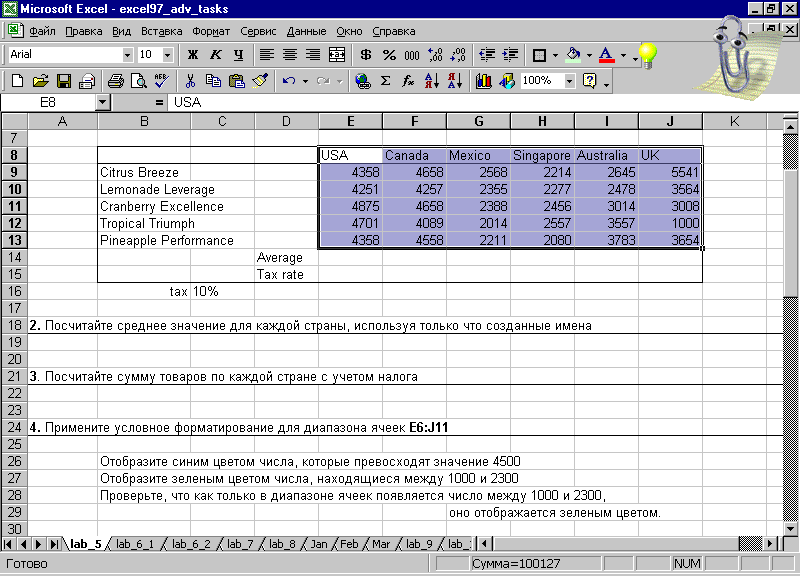
Рисунок 6.12. Диапазоны ячеек, которым присваиваются имена

Рисунок 6.13. Создание имен из значений выделенных ячеек
Создание имени с помощью поля имени в строке формул
1. Выделите диапазон ячеек, которому необходимо присвоить имя.
2. Установите курсор в поле Имя (Name Box) в Строке формул (Formula Bar).
3. Введите с клавиатуры имя диапазона, согласно требованиям именования, описанным ранее.
|
|
4. Нажмите клавишу [ Enter ].
Применение имен
Имена ячеек и диапазонов можно использовать в качестве ссылок на эти ячейки и диапазоны наряду с адресами. Для использования имени диапазона при создании формулы выполните следующие шаги:
1. Выделите ячейку результата.
2. Введите знак равенства.
3. Начните ввод формулы (функции).
4. Для вставки имени в пределах его видимости выполните одно из следующих действий:
Ø Нажмите клавишу [F3] на клавиатуре и в ОД Вставка имени (Paste Name) выберите имя нужного диапазона. Нажмите ОК (Рисунок 6.14, а).
Ø Начните ввод имени и в раскрывающемся списке автозавершения формулы, выберите нужное имя (Рисунок 6.14, б).
Ø На вкладке Формулы в группе Определенные имена из списка Использовать в формуле выберите нужное имя (Рисунок 6.14, в).
! Чтобы использовать локальное имя диапазона на другом листе, его нужно уточнить, указав имя листа в котором это имя распознается. Например, Лист2!НДС.
5. Продолжите ввод формулы (функции).

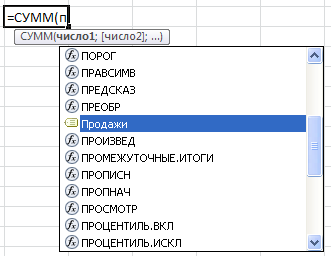

(а) (б) (в)
Рисунок 6.14. Использование имен ячеек в формуле
Управление именами
|
|
|

Биохимия спиртового брожения: Основу технологии получения пива составляет спиртовое брожение, - при котором сахар превращается...

Эмиссия газов от очистных сооружений канализации: В последние годы внимание мирового сообщества сосредоточено на экологических проблемах...

История развития хранилищ для нефти: Первые склады нефти появились в XVII веке. Они представляли собой землянные ямы-амбара глубиной 4…5 м...

Организация стока поверхностных вод: Наибольшее количество влаги на земном шаре испаряется с поверхности морей и океанов (88‰)...
© cyberpedia.su 2017-2024 - Не является автором материалов. Исключительное право сохранено за автором текста.
Если вы не хотите, чтобы данный материал был у нас на сайте, перейдите по ссылке: Нарушение авторских прав. Мы поможем в написании вашей работы!